Подключение проектора к ноутбуку – это один из способов передачи информации с компьютера на большой экран. Однако, иногда возникают ситуации, когда такое подключение не работает. Если вы столкнулись с подобной проблемой, нет нужды паниковать – в большинстве случаев существуют простые решения, которые помогут вам восстановить работу проектора.
Одной из основных причин, по которым не работает подключение проектора, является неправильная конфигурация настроек ноутбука. Возможно, вы забыли активировать проектор или выбрали неправильный режим работы. Проверьте настройки дисплея, расположенные в системных настройках, чтобы убедиться, что выбран правильный режим работы с проектором.
Еще одной распространенной причиной проблемы может быть неисправность кабеля, которым вы подключаете ноутбук к проектору. Проверьте кабель на наличие повреждений, переключите его на другой порт или попробуйте использовать другой кабель. Иногда простая замена кабеля помогает восстановить работу подключения.
Кроме того, важно проверить, правильно ли установлены и обновлены драйверы видеокарты на вашем ноутбуке. Устаревшие или испорченные драйверы могут привести к проблемам с подключением проектора. Убедитесь, что ваша видеокарта имеет последние версии драйверов, и обновите их при необходимости.
Видео:как подключить ноут к проекторуСкачать
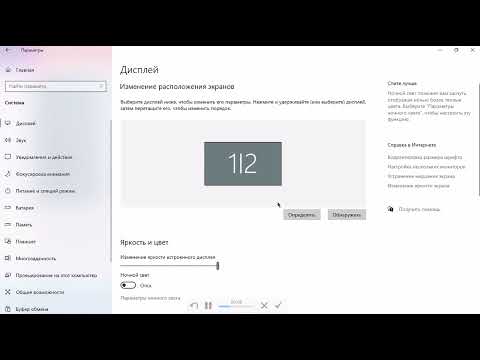
Технические проблемы
Не работает подключение проектора к ноутбуку? Возможно, причина кроется в технических проблемах. В этом случае вам придется решить их, чтобы получить стабильное подключение.
1. Проверьте связь между проектором и ноутбуком. Убедитесь, что кабель HDMI или VGA надежно подключен и не поврежден. Попробуйте использовать другой кабель, чтобы исключить возможность его поломки.
2. Проверьте порты на ноутбуке и проекторе. Убедитесь, что они не забиты пылью или грязью. Возможно, вам придется очистить порты, чтобы они работали корректно.
3. Проверьте настройки входного сигнала на проекторе. Убедитесь, что выбран правильный источник сигнала — HDMI или VGA. В некоторых случаях необходимо ручным образом выбирать входной источник, чтобы получить изображение на экране.
4. Проверьте разрешение экрана на ноутбуке. Иногда проектор может не синхронизироваться с ноутбуком из-за несовместимости разрешений. Попробуйте изменить разрешение экрана на более низкое, чтобы устранить эту проблему.
5. Проверьте драйверы на ноутбуке. Убедитесь, что драйверы для проектирования установлены и работают корректно. Если это не так, обновите драйверы или переустановите их, чтобы исправить проблему.
Если вы проверили все вышеперечисленное и проблема с подключением проектора к ноутбуку все еще не решена, возможно, вам потребуется обратиться к специалисту, чтобы они провели более детальную диагностику и ремонт.
Неправильные настройки подключения
Одной из причин, по которым не работает подключение проектора к ноутбуку, может быть неправильная настройка подключения.
Для успешного подключения проектора к ноутбуку необходимо следовать определенной последовательности действий. Сначала убедитесь, что проектор и ноутбук подключены к электрической сети и включены. Затем проверьте правильность подключения кабеля между ноутбуком и проектором.
В большинстве случаев проектор и ноутбук поддерживают различные типы подключения, например, HDMI, VGA или DisplayPort. Проверьте, что используемый вами кабель соответствует возможностям вашего ноутбука и проектора. Также убедитесь, что кабель надежно подключен к портам на ноутбуке и проекторе.
Если вы уверены, что настройки подключения правильные, но все равно не получается подключить проектор, попробуйте проверить настройки отображения на ноутбуке. Зайдите в настройки экрана и выберите опцию «Расширить экран» или «Дублировать экран». Также проверьте разрешение и частоту обновления экрана, возможно, потребуется выбрать более подходящие значения для работы с проектором.
В случае, если проблема с настройками подключения остается нерешенной, рекомендуется обратиться за помощью к специалисту или к производителю вашего ноутбука и проектора. Они смогут предоставить более подробную информацию и решить проблему с подключением.
Пункт 4: Отсутствие драйверов
Если на ноутбуке отсутствуют драйверы для проектора или установлены неверные драйверы, то подключение может быть нарушено или вообще невозможно.
Решить проблему с отсутствием драйверов можно следующим образом:
- Проверьте, есть ли на официальном сайте производителя проектора последняя версия драйвера для вашей модели.
- Скачайте и установите этот драйвер на ноутбук.
- Перезагрузите компьютер после установки драйвера и подключите проектор к ноутбуку снова.
В большинстве случаев, установка правильных драйверов решает проблему с подключением проектора к ноутбуку. Если после установки драйверов проблема все еще не решена, возможно, причина кроется в другом месте, и необходимо обратиться к специалисту или обратиться в сервисный центр.
5. Поврежденные кабели или порты
Еще одна причина, по которой не работает подключение проектора к ноутбуку, может быть связана с повреждением кабелей или портов.
Поврежденные кабели могут привести к потере сигнала между ноутбуком и проектором. Проверьте все кабели на наличие видимых повреждений, таких как перегибы, порезы или ломки. Если вы обнаружите какое-либо повреждение, замените кабель на новый.
Кроме того, порты на ноутбуке или проекторе также могут быть повреждены или засорены. Проверьте порты на наличие пыли, мусора или видимых повреждений. В случае обнаружения засорения или повреждения, попытайтесь очистить порт или заменить его, если это необходимо.
Также стоит проверить совместимость используемых кабелей с портами на ноутбуке и проекторе. Убедитесь, что кабель, который вы используете, подходит к типам портов, которые у вас есть.
Если после проверки кабелей и портов ничего не обнаружено, возможно, проблема не связана с повреждением. В таком случае, стоит рассмотреть другие причины, перечисленные в данной статье.
Видео:Как подключить ноутбук к телевизору через кабель HDMI и устранить ошибку «Нет сигнала»Скачать
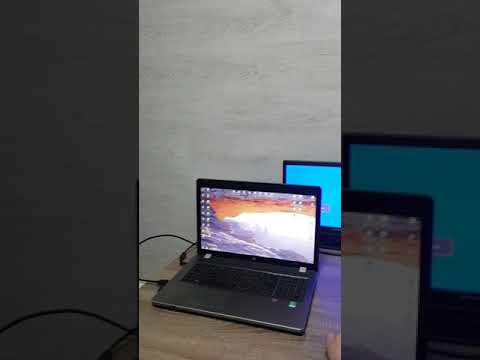
Проблемы с оборудованием
Неисправность проектора может проявляться в виде отсутствия изображения, искажения изображения, проблем с цветопередачей или звуком. В таком случае, рекомендуется проверить состояние проектора и провести его диагностику. Возможно, необходимо заменить лампу или другие компоненты проектора.
В целях устранения возможных проблем с оборудованием, также рекомендуется проверить все кабели и порты подключения. Возможно, кабель был поврежден или не был подключен должным образом, что могло привести к неполадкам в работе. Проверьте состояние кабеля, а также корректность его подключения к проектору и ноутбуку.
Если вы уже пробовали выполнить все вышеперечисленные действия и проблема не была устранена, возможно, проблема связана с несовместимостью устройств. Проверьте совместимость моделей вашего ноутбука и проектора, а также необходимость установки дополнительного программного обеспечения или драйверов для работы их вместе.
| Возможная причина | Решение |
|---|---|
| Неисправность проектора | Проверить состояние проектора и провести его диагностику, возможно, заменить компоненты |
| Неисправность ноутбука | |
| Поврежденные кабели или порты | Проверить кабель на целостность и правильность подключения |
| Несовместимость устройств | Проверить совместимость моделей и установку дополнительного ПО или драйверов |
Проблемы с оборудованием
Возможной причиной неработающего подключения проектора к ноутбуку может быть неисправность самого проектора или ноутбука. В данном случае необходимо провести дополнительные проверки и тестирование оборудования.
Проверьте, имеется ли какая-либо ошибка или предупреждение на дисплее проектора. Если на экране нет изображения или отображается сообщение о неисправности, возможно, проектор нуждается в ремонте или замене. Обратитесь к инструкции по эксплуатации для получения информации о сообщениях об ошибках и способах решения проблем.
Если проектор работает без ошибок или предупреждений, то проблема может быть связана с ноутбуком. Первым шагом проверьте, правильно ли подключен кабель между ноутбуком и проектором. Убедитесь в правильном подключении кабеля как на ноутбуке, так и на проекторе. Попробуйте отключить и затем снова подключить кабель, чтобы убедиться, что он надежно закреплен в портах.
Если ничего не происходит после подключения кабеля, проверьте состояние порта HDMI или VGA на ноутбуке. Возможно, порт поврежден или неисправен, и его следует заменить или отремонтировать. Если у вас есть возможность, попробуйте использовать другой порт или другой ноутбук, чтобы исключить возможность повреждения порта или ноутбука.
Также возможны проблемы с проектором из-за несовместимости с ноутбуком. Убедитесь, что проектор и ноутбук совместимы друг с другом и поддерживают одинаковые стандарты подключения, такие как HDMI или VGA. При несовместимости возможно потребуется использование адаптера или конвертера сигнала.
В случае, если все вышеперечисленные проверки не помогли решить проблему, рекомендуется обратиться к специалисту по ремонту компьютеров или обратиться в сервисный центр соответствующих производителей для диагностики и ремонта оборудования.
| Возможные причины | Решения |
|---|---|
| Поврежденный или неисправный проектор | Обратиться к сервисному центру для ремонта или замены |
| Поврежденный или неисправный порт на ноутбуке | Заменить или отремонтировать порт |
| Несовместимость между проектором и ноутбуком | Использовать адаптер или конвертер сигнала |
| Обратиться к специалисту по ремонту или сервисному центру | Произвести диагностику и ремонт оборудования |
Проблемы с неисправностью ноутбука
Неисправности ноутбука могут быть одной из причин, по которой не работает подключение проектора. Возможно, ноутбук имеет технические проблемы, которые мешают корректному функционированию подключения.
Вот некоторые из возможных причин, связанных с неисправностью ноутбука:
| Проблема | Описание | Решение |
|---|---|---|
| Ноутбук не реагирует на подключение проектора | Возможно, ноутбук не обнаруживает подключение проектора из-за проблем с оборудованием или программными настройками. | Убедитесь, что кабель подключен к правильному порту ноутбука и проектора. Попробуйте перезагрузить ноутбук и проектор. |
| Изображение не отображается на проекторе | Если ноутбук подключен к проектору, но на экране проектора не отображается изображение, возможно, проблема связана с настройками дисплея. | Откройте настройки дисплея на ноутбуке и убедитесь, что выбран правильный режим отображения. Проверьте также настройки разрешения и обновите драйверы графической карты. |
| Ноутбук выключается при подключении проектора | Если ноутбук выключается сразу после подключения проектора, возможно, проблема связана с несовместимостью устройств или с неправильными настройками питания. | Убедитесь, что проектор совместим с вашим ноутбуком и поддерживает его питание. Проверьте также настройки энергопитания на вашем ноутбуке и установите оптимальный режим работы при подключении проектора. |
Если неисправность ноутбука не устраняется после выполнения указанных решений, рекомендуется обратиться к специалистам сервисного центра для диагностики и ремонта ноутбука.
Несовместимость устройств
Одной из возможных причин неработоспособности подключения проектора к ноутбуку может быть несовместимость данных устройств. Несовместимость может проявляться в различной форме и может быть вызвана разными причинами.
Во-первых, несовместимость может быть связана с техническими характеристиками проектора и ноутбука. Некоторые модели проекторов могут иметь ограничения по работе с определенными типами ноутбуков или операционными системами. Также, некоторые ноутбуки могут не поддерживать стандарты и разъемы, необходимые для подключения проектора.
Во-вторых, несовместимость может возникать из-за несоответствия разрешения экрана ноутбука и проектора. Если разрешение экрана ноутбука отличается от разрешения проектора, то могут возникнуть проблемы с отображением изображения. Например, изображение может быть недостаточно четким или масштабироваться некорректно.
Кроме того, несовместимость может быть вызвана несоответствием формата изображения ноутбука и проектора. Некоторые проекторы могут поддерживать только определенные форматы изображений, например, 4:3 или 16:9, в то время как ноутбук может иметь другой формат. В этом случае изображение также может быть некорректно масштабировано или обрезано.
Для решения проблемы несовместимости необходимо сначала убедиться, что проектор и ноутбук совместимы друг с другом. Для этого можно обратиться к их техническим характеристикам или консультации с производителем. Если устройства несовместимы, то необходимо рассмотреть другие способы подключения или использовать альтернативное оборудование.
📽️ Видео
Что делать если проеткор не показываетСкачать

Как подключить проектор к ноутбукуСкачать

Нет изображения в телевизоре через HDMI ЕСТЬ РЕШЕНИЕСкачать

При подключении hdmi нет изображения на мониторе компьютера пропадает и гаснет экран ноутбука / hdmiСкачать

Как настроить проектор? Подключить ноутбук через HDMIСкачать

КАК ПОДКЛЮЧИТЬ ПРОЕКТОР К НОУТБУКУ ЧЕРЕЗ VGA VGA и VGA HDMIСкачать

Как подключить монитор или проектор к ноутбукуСкачать

Проблемы при подключении HDMI кабеляСкачать

Как подключить второй монитор или проектор к компьютеру или ноутбукуСкачать

НЕТ ЗВУКА С НОУТБУКА при подключении к проектору через HDMI Нет звука на компьютере с проекторомСкачать

На ноутбуке не работает камера и ничего не помогает. Решение!Скачать

Видеопроектор ACER X122. Не могли включить. Включаем.Скачать

подключение проектора к ноутбукуСкачать

Инструкция по подключению проектора NecСкачать

GoogleCast беспроводное подключение проектора к компьютеруСкачать

Не работает второй монитор на компьютере.Не подключается второй мониторСкачать

Проектор не включается. Что делать?Скачать

Подключение монитора к ноутбуку Как подключить второй монитор к ноутбукуСкачать

